
Edozein programa internet bidez edo sare lokalaren bidez lotzen da. Portu bereziak erabiltzen dira horretarako, normalean TCP eta UDP protokoloak. Aurki itzazu eskuragarri dauden portu guztietatik zein erabilitako, hau da, irekita jotzen dira, sistema eragilearen bidez bidalitako bitartekoen laguntzarekin posible da. Demagun prozedura hau Ubuntu banaketaren adibidean zehatz-mehatz.
Portu irekiak ikusten ditugu Ubuntuan
Zeregina betetzeko, sareko jarraipena ahalbidetzen duten kontsola estandar eta utilitate osagarriak erabiltzeko aukera eskaintzen dugu. Nahiz eta esperientziarik gabeko erabiltzaileek taldeei aurre egingo diegu, bakoitzaren azalpena emango baitiogu. Bi utilitate gehiago ezagutzeko aukera eskaintzen dugu.1. metodoa: lsof
Lsof izeneko erabilgarritasunak sistemaren konexio guztiak kontrolatzen ditu eta horietako bakoitzari buruzko informazio zehatza bistaratzen du pantailan. Interesatzen zaizun datuak lortzeko argumentu zuzena esleitzea baino ez da beharrezkoa.
- Hasi "terminala" menuan edo Ctrl + Alt + T. bidez.
- Sartu sudo lsof -i komandoa eta ondoren egin klik Sartu botoian.
- Zehaztu root sarbidearen pasahitza. Kontuan izan ezarritakoan, karaktereak sartzen direla, baina ez dira kontsolan bistaratzen.
- Azken finean, parametro guztiekin lotura guztien zerrenda izango duzu.
- Konexioen zerrenda handia denean, emaitza iragazi dezakezu, erabilgarritasunak behar duzun portua non dagoen. Sudo lsof-ren sarreran egiten da -i | GREP 20814, 20814 behar den portuaren kopurua da.
- Agertzen ziren emaitzak esploratzea baino ez da geratzen.
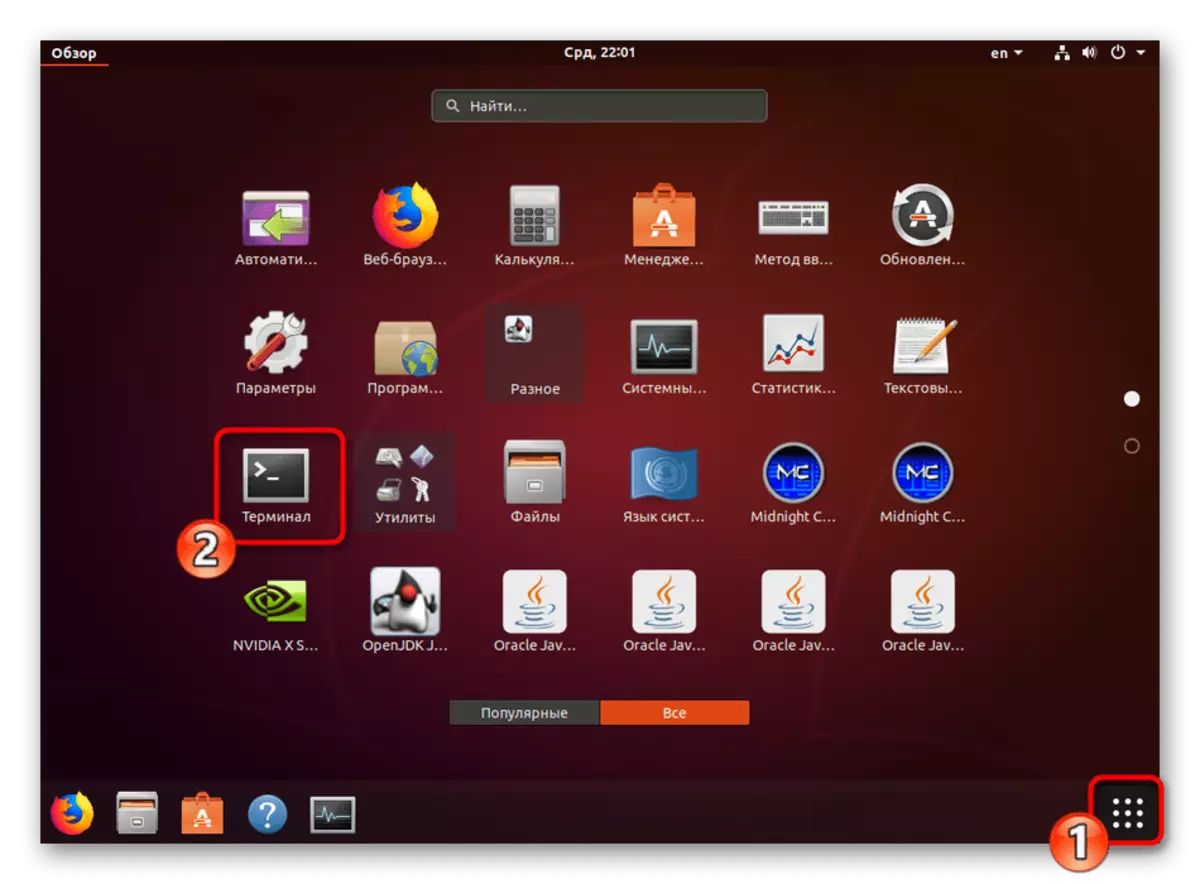
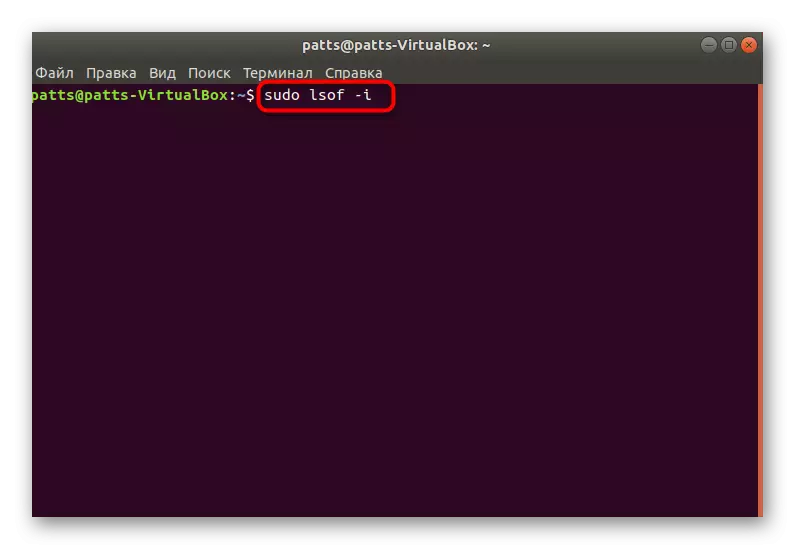
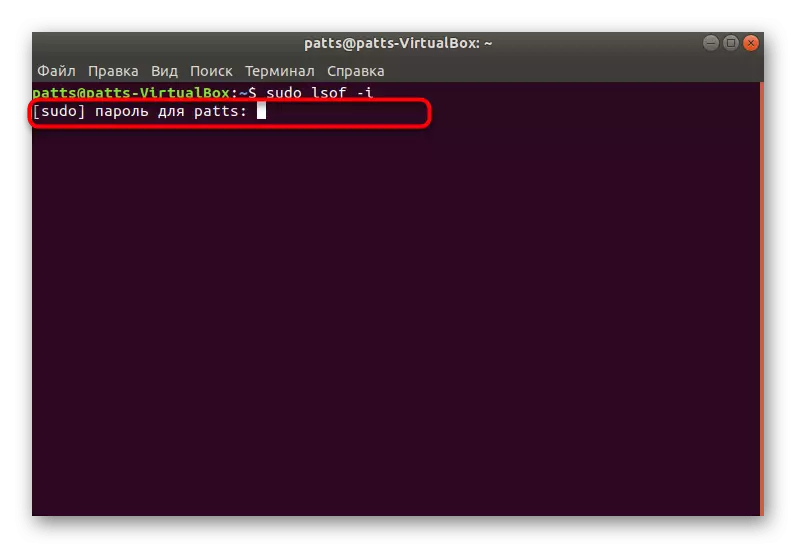


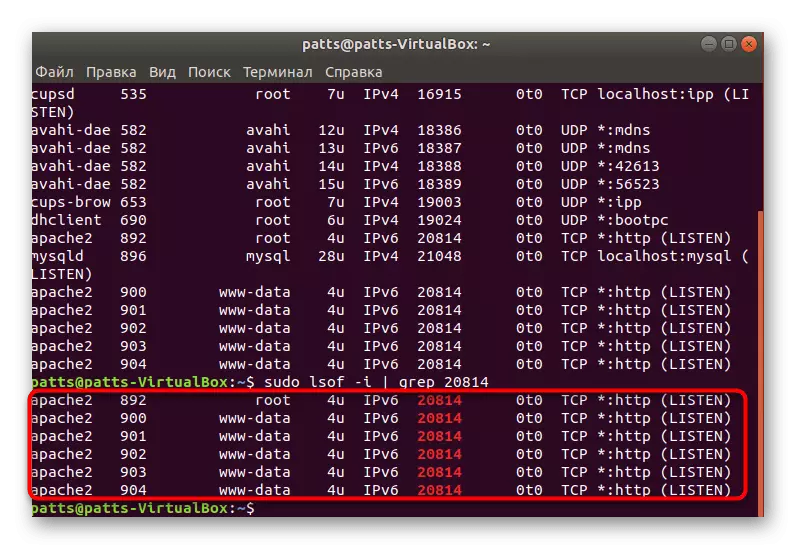
2. metodoa: NMAP
NMAP Software Publikoa konposatu aktiboentzako sareko eskaneatze funtzioa egiteko ere gai da, baina apur bat desberdina da. NMAPek bertsioa du interfaze grafikoa duena, baina gaur ez da gurekin baliagarria, ez baita guztiz egokia erabiltzea. Erabilgarritasunean lan egiteak honelakoa da:
- Exekutatu kontsola eta instalatu erabilgarritasuna Sudo Apt-Get Instalatu NMAP sartuz.
- Ez ahaztu pasahitz bat sartzeko sarbidea emateko.
- Berretsi fitxategi berriak sisteman gehitzea.
- Orain, beharrezko informazioa bistaratzeko, erabili NMAP localhost komandoa.
- Begiratu jasotako datuak irekitako portuetan.





Goiko instrukzioa barne-portuetarako egokia da, kanpoko interesa baduzu, beste ekintza batzuk egin beharko lirateke:
- Aurki itzazu zure sareko IP helbidea ICANHAZIP lineako zerbitzuaren bidez. Horretarako, sartu wget -o -Q icanhazip.com, eta egin klik Sartu botoian.
- Gogoratu zure sareko helbidea.
- Horren ondoren, exekutatu eskaneatzea NMAP eta zure IP sartuta.
- Emairik jaso ez baduzu, portu guztiak itxita daude. Existitzen den kasuan, terminalean bistaratuko dira.
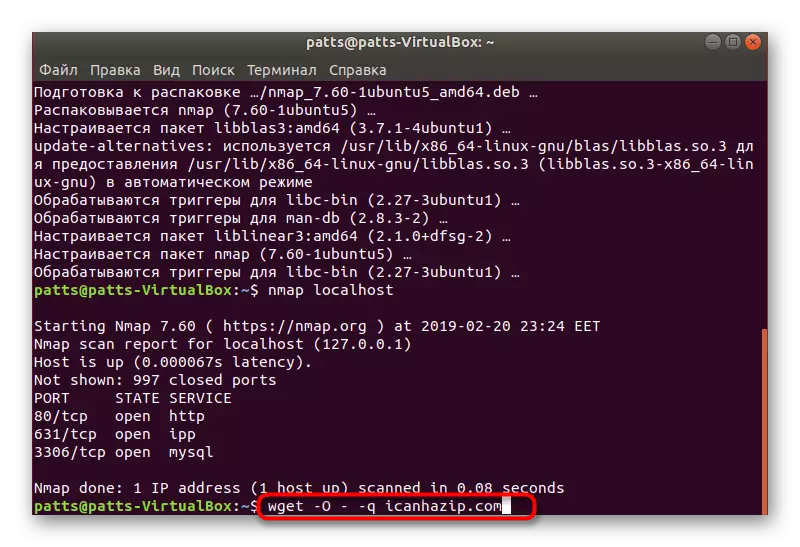
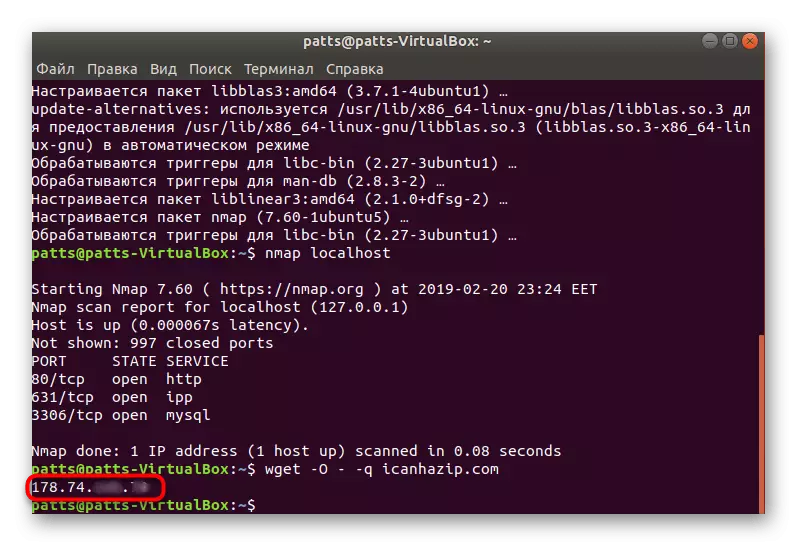
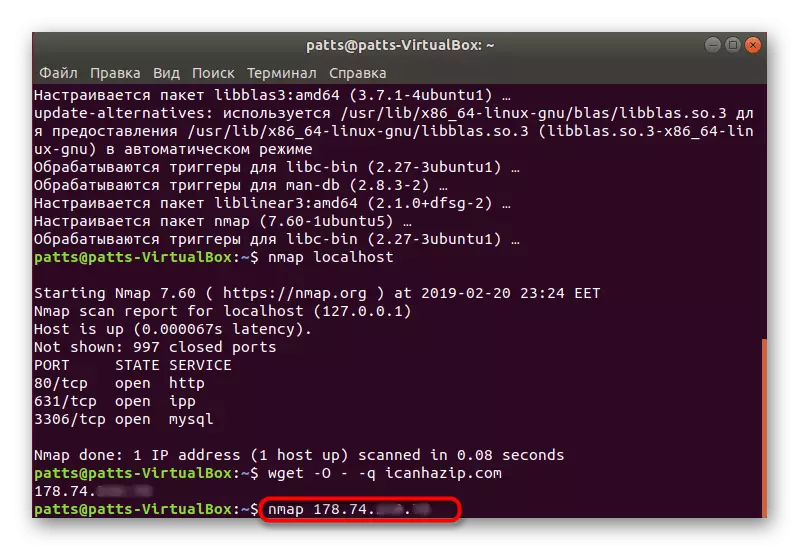

Bi metodo aztertu genituen, horietako bakoitza beren algoritmoei buruzko informazioa bilatzen ari baita. Aukerarik optimoa aukeratzeko eta sarea kontrolatuz ere, portuak irekita dauden jakiteko.
